使用快捷鍵去快速操作是小編最推崇的PC工作方式之一,它不只是讓你在別人面前看上去很專業,更重要的是方便了自己,提升了效率。而從Windows 7 到Windows 8/8.1,再到(7月29日)發布的Windows 10 操作系統(這應該是微軟最用心,最用力度去推廣的Windows 版本了吧!),系統的快捷鍵有保留,也有取消。今天就來和大家來談談Windows 10中的“Win+”系列組合快捷鍵:
Windows 7/8/8.1中已存在的Win+組合鍵
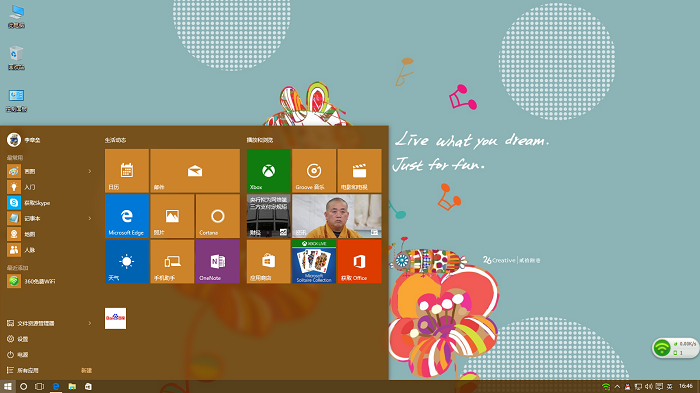
首先和大家說的是從Windows 7 或Windows 8 中存在過的快捷鍵,Windows 10也保留了下來。
Win鍵呼出開始菜單
既然談Win+,當然要首先說一下單獨的Win鍵啦!在Windows 7中就可以直接通過按Win鍵調出開始菜單,而到了win8時代,Win鍵變成了Metro 界面的快鍵鍵。如今Windows 10帶著更加強大的開始菜單“回歸”,這個快捷鍵也自然也重新擔任調出開始菜單的功能了!
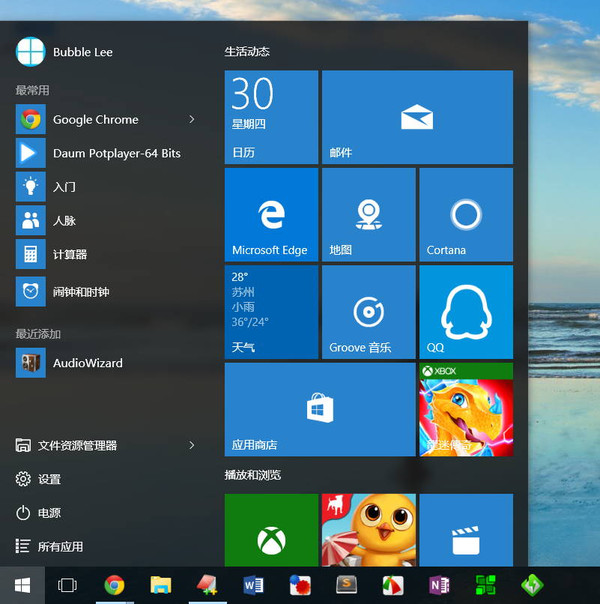
Win鍵 + Tab 呼出任務視圖
這雖然是個老的快捷鍵,不過微軟對任務視圖的界面進行了重新設計,現在你可以通過該組合快鍵鍵快速的呼出全屏效果的任務視圖。是不是比Win7/8更加直觀也更加的好用呢?
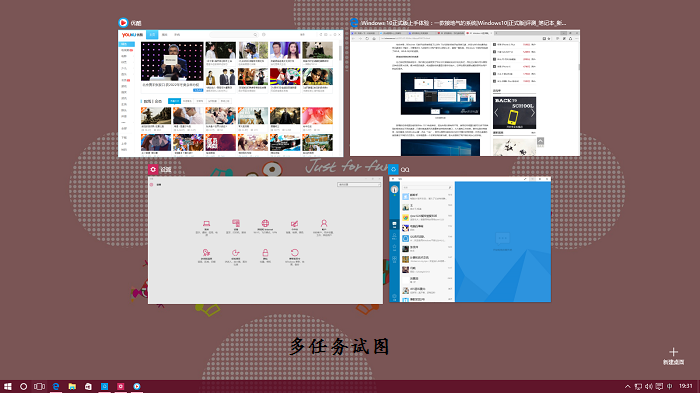
Win鍵 + D 立即顯示桌面
如果你正在寫作,需要從桌面快速的調用一些文件或者軟件的話,可以直接Win+D快速顯示桌面,來查找需要的資料。當然,該快捷鍵也可以來應付老板的突襲檢查(如果你正在做不該做的事情的話!)
Win鍵 + E 打開文件資源管理器
微軟又一次對文件資源管理器進行了全新的設計,在打開文件資源管理器時,默認的窗口是你經常經常使用的文件夾和文件。這個列表將根據你自身的使用習慣自動進行調整,還是很不錯的體驗。而Win+E也一直是它的御用組合鍵,從來沒有變過。
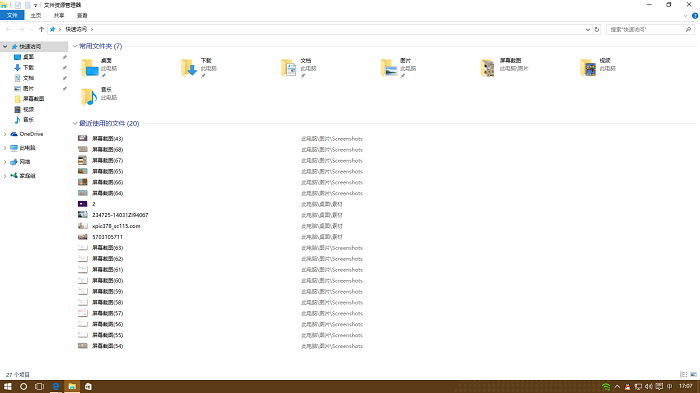
Win鍵 + H 打開Windows 快速分享
該組合鍵是從Windows 8開始加入了,可以讓你在任何界面快速的呼出系統的分享功能,你可以把當前的頁面通過OneNote 保存或者通過郵件發送給朋友。
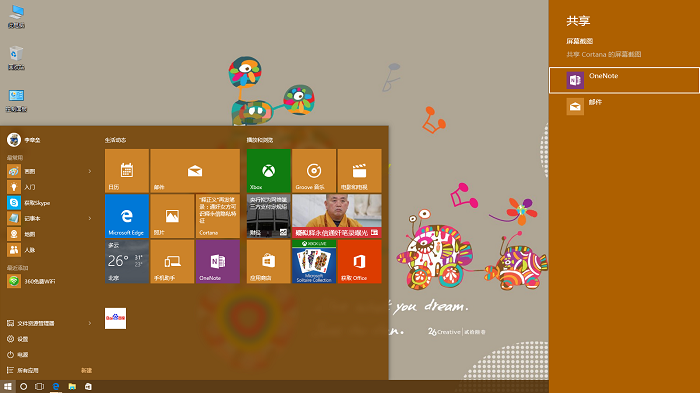
Win鍵 + I – 打開Windows設置
通過Win+I 快速開啟Windows 10的設置面板,這個在Windows 10中得到了加強,設置界面也變得更加的清晰自然。資源管理器頂部的控制面板也變為了這個設置,但是Windows 10中的控制面板並沒有取消,你可以直接用Cortana搜索“控制面板”來快速調出。
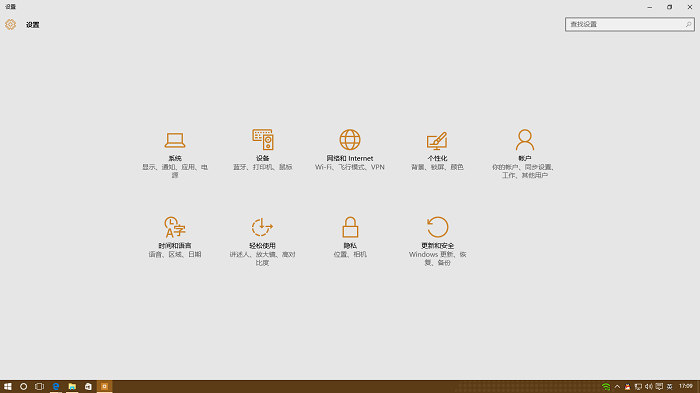
Win鍵 + L 直接鎖屏
比較老的快捷鍵了,還記得小時候在網吧XP系統上都要用這個鍵來防止別人在你離開的時候占用。Windows 10 對鎖屏進行了大量的改良,你現在不僅僅可以創建圖片鎖屏,還可以創建Pin密碼,如果你的系統支持的話,還可以使用Windows Hello 設置指紋或面孔登錄。
Win鍵 + P 快速設置投影屏幕

快速設置投影,經常做演示的人應該很熟悉這個,Windows 10 下沒有太大的變化。
Win鍵 + R 運行命令
比較老的,沒有什麼好講的啦!
Win鍵 + X 打開高級用戶功能菜單
在Windows 8 下新增的,Windows 10 保留了下來,可以讓用戶快速的訪問一些系統常用功能,比如進入管理員模式下命令提示符窗口,這個無疑比較比較的高效。
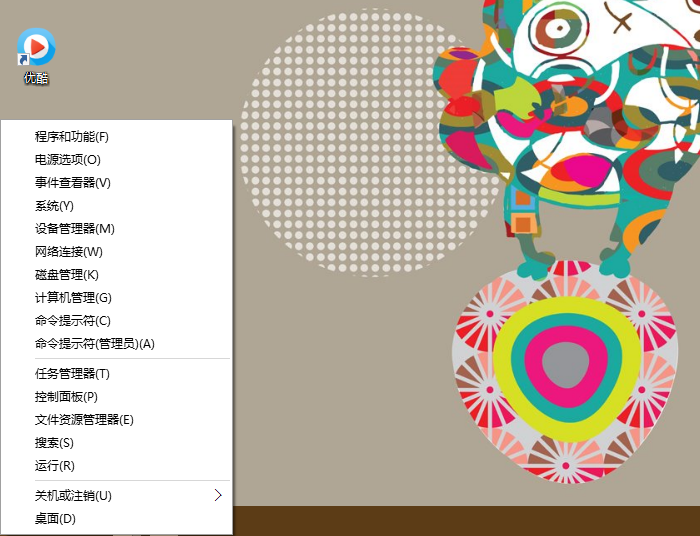
Win鍵 +↑/ ↓/← / → 切換當前窗口在屏幕中的位置
使用Win+你的方向鍵,可以快速改變你當前窗口的位置,Win+左右的話,會在左右1/2屏切換。如果你上下會在1/4屏/和1/2屏以及最小化上轉換。比你手動移動更快速。
Win鍵 + 1 / 2 / 3… – 打開任務欄上鎖定的程序
如果你在任務欄上像小編一樣放了很多常用應用的話,不妨試試這個,使用數字1代表第一個程序圖標。比如下面的Chrome.
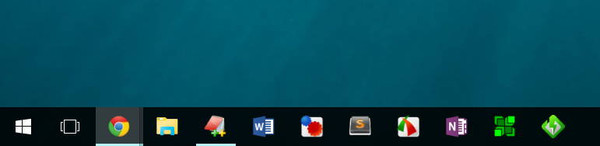
Windows 10 新增快捷鍵(重點:通知中心、Cortana、虛擬桌面)
Windows 10 是一次大變革,如果說Windows 8 讓Windows系統變得不倫不類的話。那麼Windows 10 會讓你充滿驚喜。
Win鍵 + A 打開操作中心
win7/8中的白色小旗的操作中心不見了,而Windows 10帶來了更加聰明的操作中心。不僅僅能提示自家的一些維護信息,還包括你安裝的應用。打開界面是不是有點手機和平板的感覺呢?
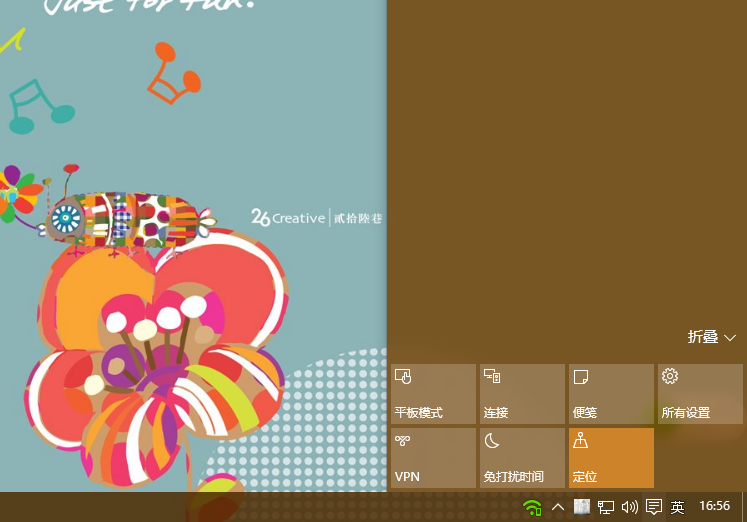
Cortana 相關快捷鍵Win鍵 + S /Q 打開Cortana主界面。Win鍵 + C 打開Cortana聆聽界面,快速說出你要查詢的內容
Cortana 是一個類 Google Now 的智能助手。它會根據你的定制顯示你需要的內容,比如資訊、天氣、電影。出行,甚至你的航班信息。
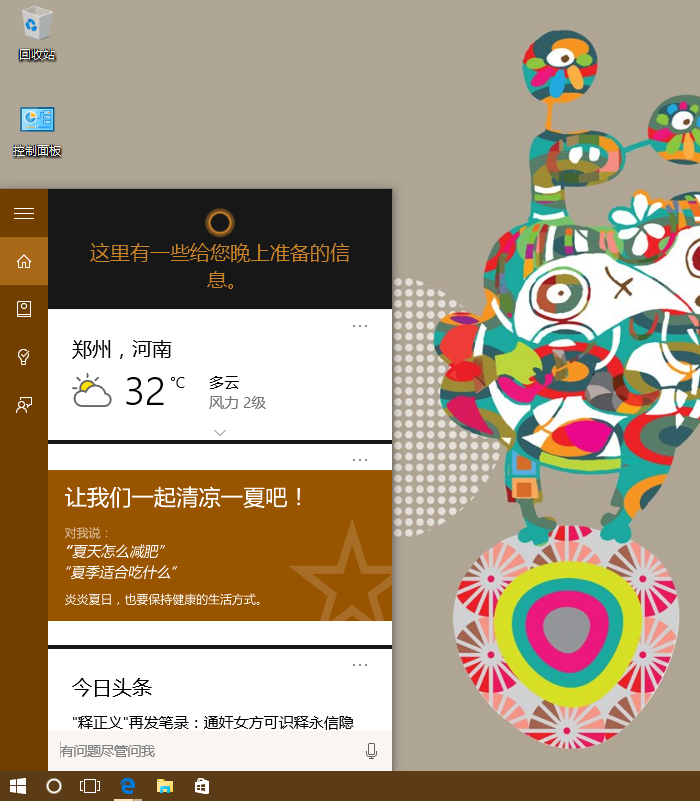
虛擬桌面:將應用分組到各個桌面Win鍵 + Ctrl + D – 創建一個新的虛擬桌面Win鍵 + Ctrl + F4 – 關閉虛擬桌面Win鍵 + Ctrl + 左 或者 右 – 在虛擬桌面間進行切換Win鍵 + Shift + 左 或者 右 – 將應用移動到另外一個顯示屏
還在找第三方的虛擬桌面軟件嗎?還是更新到Windows 10 吧,Windows 10新增的虛擬桌面,允許你將應用分組到各個桌面。是不是有一點類似智能手機上的分屏呢?
通過創建虛擬桌面來隨心所欲地將應用組合在一起。 依次選擇任務欄上的“任務視圖”、“新桌面”,然後打開所需應用。
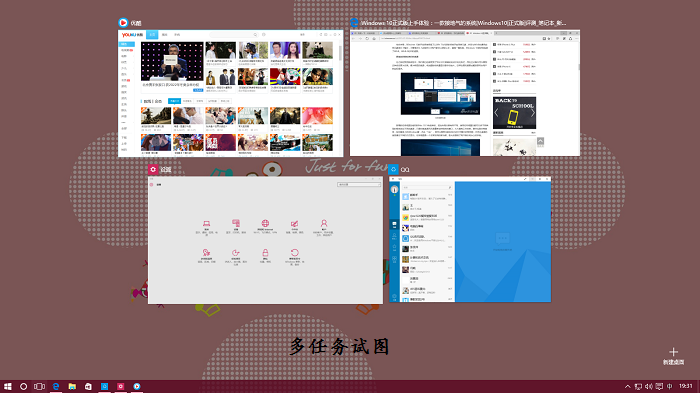
Win鍵 + G 開啟Xbox游戲錄制工具欄
當你玩游戲時經歷或遇見令人激動的事情時,按鍵盤上 Win鍵 +“G”即可打開游戲欄。 若要開始新的錄制,請選擇“開始錄制”(再次選擇它可停止錄制)。 若要拍攝圖片,請選擇“屏幕截圖”。
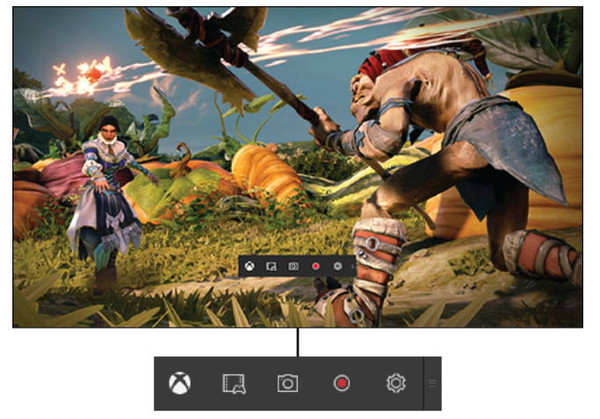
如果你想要錄制游戲的最後 30 秒,請依次選擇“設置”和“玩游戲時在後台錄制”。 若要制作剪輯、玩更多一些游戲,請打開游戲欄並選擇“錄制游戲”。 完成!
Win鍵 + K 快速打開無線顯示器連接或音頻設備連接
這個貌似個人是不太常用,不知道大家用的多不多呢